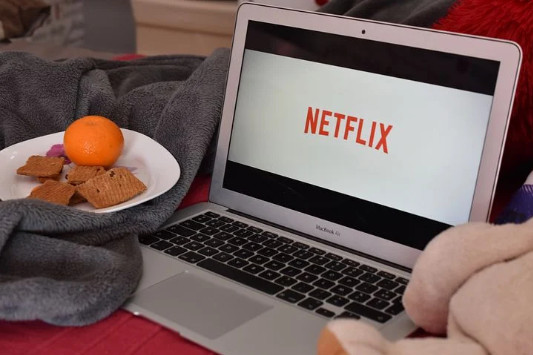Estas correcciones en Netflix funcionarán dependiendo del dispositivo que estés usando…
Cuando tienes muchas ganas de ver una película o un programa de televisión, puede resultar muy molesto cuando Netflix se congela.
Este tema puede aparecer de varias maneras:
- La aplicación Netflix se vuelve completamente insensible.
- El video de Netflix se atasca en la pantalla de carga.
- Todo su dispositivo (ordenador, móvil, reproductor multimedia o consola de juegos) se congela.
- El video se congela pero el sonido sigue sonando.
- El video se reproduce pero se detiene y se almacena en el buffer.
Los problemas mencionados anteriormente congelan el video, pero pueden ser causados por diferentes cosas.
Si no puedes cargar la aplicación de Netflix en tu dispositivo, puede ser que la aplicación en sí no funcione. En ese caso, sigue los pasos para solucionar los problemas de la aplicación.
Causa de la congelación de Netflix
Hay algunas cosas que pueden causar que tu video se congele en Netflix, y también depende del dispositivo que estés usando.
La mayoría de las veces, está relacionado con datos almacenados en el dispositivo que necesitan ser refrescados para que la aplicación Netflix funcione correctamente. Sin embargo, también hay ocasiones en las que está relacionado con un controlador desactualizado o su sistema operativo necesita ser actualizado.
Exploraremos todas las causas de la congelación de Netflix y cómo puede resolverlas.
Cómo arreglar el congelamiento de Netflix en Windows 10 y MacOS
Utilice los siguientes pasos para solucionar problemas cada vez que un video de Netflix se congele en su PC de escritorio o portátil.
- Reinicia tu red doméstica. A menudo los problemas con la carga de videos en Netflix se reducen a una mala conexión de red. Reinicie su router y prueba tu conexión a Internet para asegurarse de que realmente puede conectarse a Internet. Si descubre que tiene problemas de conexión a Internet, trabaje en la solución de problemas del router de su red doméstica. Si el router funciona pero el equipo no se puede conectar a la red, tendrás que arreglar la conexión inalámbrica del equipo.
- Reinicie tu PC. Dado que la mayoría de las veces los problemas con el congelamiento de Netflix son causados por la información que necesita ser refrescada en su sistema, la solución más fácil es reiniciar correctamente su PC con Windows 10 o reiniciar su Mac. Si ves errores durante el reinicio, intenta iniciar Windows enmodoseguro o usar laopción de arranque seguro de tuMac para solucionar esos errores.
- Elimina las cookies de Netflix de tu navegador. Borrar las cookies es una de las mejores maneras de asegurar que toda la información del navegador se borre completamente. Mientras lo hace, también puedes borrar la memoria caché del navegador. Netflix proporciona un método aún más rápido para borrar específicamente las cookies de Netflix. Sólo tienes que ir a netflix.com/clearcookies e iniciar sesión en tu cuenta.
- Si la red y las conexiones de Internet funcionan bien, entonces podrías tener una versión anticuada del sistema operativo Windows o Mac. Asegúrate de ejecutar las actualizaciones de Windows en Windows 10, o actualiza tuMacOS para asegurarte de que tienes los últimos parches. Si actualizaste recientemente Windows antes de que se iniciara el problema de congelación de Netflix, es posible que tenga que solucionar los problemasquecausaron esasactualizaciones. Específicamente, es posible que tenga que retroceder el controlador de gráficos a la versión que funcionaba anteriormente.
- Hablando de controladores de gráficos, un controlador de gráficos desactualizado puede causar problemas cada vez que Netflix actualiza su sitio web o aplicación. Visite el sitio web del fabricante para obtener su controlador de gráficos y luego descargue e instale laúltimaversiónparasusistemaoperativo. En Windows 10 puede hacerlo buscando automáticamente el software del controlador.
Cómo arreglar el congelamiento de Netflix en Android o iPhone
La congelación de Netflix en un dispositivo móvil puede ser causada por una variedad de otras razones. Éstas suelen estar asociadas a una aplicación anticuada, problemas de almacenamiento de datos o una mala conexión a Internet.
- Reinicia tu Android o reinicia tu iPhone. Esto asegurará que la información que Netflix ha almacenado en su dispositivo se actualice adecuadamente. Tanto en Android como en iPhone, tienes la opción de simplemente apagar el dispositivo o reiniciarlo. Asegúrate de que cuando estés caminando por los pasos para reiniciar que hagas un reinicio duro de tu dispositivo. Sabrás que lo has hecho correctamente si ves la pantalla de carga del sistema operativo al iniciar.
- Soluciona cualquier problema de conexión a la red doméstica, problemas de conexión a los datos del móvil o problemas de conexión a Internet para tu Android. Los iPhones también pueden tener problemas de conexión aWi-Fi o problemas de conexión a los datos del móvil. Si tu dispositivo móvil no puede acceder a Internet, lo más probable es que sea el culpable de los problemas de congelación de Netflix. Si ese es el caso, entonces soluciona los problemas de tu conexión a Internet.
- Si estás usando un punto de acceso Wi-Fi gratuito o una red pública, es posible que el administrador de la red haya desactivado la posibilidad de transmitir vídeo a través de la red. Esto es común en hoteles donde la transmisión de películas o programas en Netflix está bloqueada.
Incluso si la red en la que estás ha bloqueado los servicios de streaming de Netflix, podrías ser capaz de desbloquear Netflix con una conexión VPN. Si tienes un servicio VPN, puedes conectarte a una VPN con un Android o configurar una VPN para el iPhone…
Arreglar el congelamiento de Netflix en los dispositivos de medios de comunicación
Ya sea que uses un dispositivo Chromecast, un televisor inteligente o una consola de juegos PlayStation, muchos de los pasos de solución de problemas para la congelación de Netflix son los mismos.
- Una mala conexión a Internet es un culpable común con la congelación de Netflix en los dispositivos de streaming. Asegúrate de solucionar todos los problemas y probar la conexión a Internet en dispositivos como tu TV inteligente, Roku, Chromecast, Wii, PlayStation o Xbox.
- Sal de tu cuenta de Netflix. Muchos dispositivos como el Chromecast o las consolas de juegos permanecen conectados a Netflix por largos períodos de tiempo. Esto puede ocasionar problemas cuando Netflix o el fabricante del dispositivo actualiza la aplicación de Netflix. La primera solución que suele funcionar para congelar los vídeos es cerrar la sesión de su cuenta de Netflix y luego volver a iniciar sesión.
- Reinicie el dispositivo. Al igual que en una PC o un dispositivo móvil, Netflix almacena información en la memoria de los dispositivos de transmisión. Reiniciar puede despejar esto y resolver los problemas. Si el problema no desaparece, es posible que deba intentar un restablecimiento completo del dispositivo de transmisión.